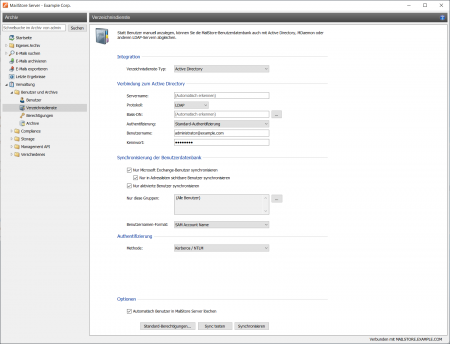Active Directory-Integration: Unterschied zwischen den Versionen
| [unmarkierte Version] | [gesichtete Version] |
Bmeyn (Diskussion | Beiträge) |
|||
| (14 dazwischenliegende Versionen von 4 Benutzern werden nicht angezeigt) | |||
| Zeile 5: | Zeile 5: | ||
Der MailStore Server Dienst muss unter dem 'Lokalem Systemkonto' laufen und der Server muss Mitglied der Domäne sein, damit die Windows Authentifizierung bei der Anmeldung von Benutzers am MailStore Server funktioniert.</p> | Der MailStore Server Dienst muss unter dem 'Lokalem Systemkonto' laufen und der Server muss Mitglied der Domäne sein, damit die Windows Authentifizierung bei der Anmeldung von Benutzers am MailStore Server funktioniert.</p> | ||
| + | == Aufruf der Verzeichnisdienste-Integration == | ||
{{Verzeichnisdienste_Aufrufen|Active Directory|mads_sync_01.png}} | {{Verzeichnisdienste_Aufrufen|Active Directory|mads_sync_01.png}} | ||
== Verbindung zum Active Directory == | == Verbindung zum Active Directory == | ||
| − | |||
Für die Synchronisierung benötigt MailStore Server Informationen darüber, wie das Active Directory angesprochen werden kann. | Für die Synchronisierung benötigt MailStore Server Informationen darüber, wie das Active Directory angesprochen werden kann. | ||
| Zeile 24: | Zeile 24: | ||
* '''Nur Microsoft Exchange-Benutzer synchronisieren'''<br/>Hierdurch werden bei der Synchronisierung nur Benutzerkonten mit im Active Directory hinterlegten E-Mail-Adressen berücksichtigt. Nehmen Sie dieses Häkchen nur dann heraus, wenn Sie wirklich alle im Active Directory angelegten Benutzer auch als MailStore Server-Benutzer anlegen lassen wollen. | * '''Nur Microsoft Exchange-Benutzer synchronisieren'''<br/>Hierdurch werden bei der Synchronisierung nur Benutzerkonten mit im Active Directory hinterlegten E-Mail-Adressen berücksichtigt. Nehmen Sie dieses Häkchen nur dann heraus, wenn Sie wirklich alle im Active Directory angelegten Benutzer auch als MailStore Server-Benutzer anlegen lassen wollen. | ||
| + | ** '''Nur in Adresslisten sichtbare Benutzer synchronisieren'''<br/>Hierdurch werden bei der Synchronisierung nur Active Directory Benutzerkonten berücksichtigt, deren Exchange-Postfächer in den Exchange Adresslisten nicht ausgeblendet sind. Diese Option kann nur aktiviert werden, wenn die Option ''Nur Microsoft Exchange-Benutzer synchronisieren'' ebenfalls aktiviert ist. | ||
* '''Nur aktivierte Benutzer synchronisieren'''<br/>Hierdurch werden bei der Synchronisierung nur aktive Active Directory Benutzerkonten berücksichtigt. Das Deaktivieren dieser Option kann sinnvoll sein, wenn z.B. bestimmte Exchange-Postfächer archiviert werden sollen, deren zugehörige Active Directory Benutzerkonten standardmäßig deaktiviert sind. | * '''Nur aktivierte Benutzer synchronisieren'''<br/>Hierdurch werden bei der Synchronisierung nur aktive Active Directory Benutzerkonten berücksichtigt. Das Deaktivieren dieser Option kann sinnvoll sein, wenn z.B. bestimmte Exchange-Postfächer archiviert werden sollen, deren zugehörige Active Directory Benutzerkonten standardmäßig deaktiviert sind. | ||
| − | + | * '''Nur diese Gruppen:'''<br/>Wählen Sie eine oder mehrere Active Directory-Sicherheitsgruppen aus, wenn Sie nur deren Mitglieder als MailStore Server-Benutzer anlegen wollen. Dadurch lässt sich z.B. verhindern, dass System-Konten nach MailStore Server synchronisiert werden. | |
| − | * '''Nur diese Gruppen:'''<br/>Wählen Sie eine oder mehrere Active Directory-Sicherheitsgruppen aus, wenn Sie nur deren Mitglieder als MailStore Server-Benutzer anlegen wollen. Dadurch lässt sich z.B. verhindern, dass System-Konten nach MailStore Server synchronisiert werden. | + | *: <div class="msnote">'''Hinweis:''' Wenn der MailStore Server Computer Mitglied einer anderen Domäne ist, als die, aus der die Benutzer synchronisiert werden sollen, können ''Universal Groups'' unter Umständen nicht synchronisiert werden. Ein Fehler mit dem Fehlercode 1355 wird dann angezeigt.</div> |
| − | * '''Benutzernamen-Format'''<br/>Legen Sie fest, wie die MailStore Benutzernamen | + | * '''Benutzernamen-Format'''<br/>Legen Sie fest, wie die MailStore Benutzernamen gebildet werden sollen: |
** ''SAM Account Name''<br/>Der Prä-Windows 2000 Benutzername. | ** ''SAM Account Name''<br/>Der Prä-Windows 2000 Benutzername. | ||
| − | ** ''User Principal Name (UPN)''<br/>Der Windows Benutzername einschließlich der Domäne, z.B. ''max. | + | ** ''User Principal Name (UPN)''<br/>Der Windows Benutzername einschließlich der Domäne, z.B. ''max.mustermann@example.com'' |
| − | ** ''User Principal Name (UPN) Local Part''<br/>Der Windows Benutzername nach entfernen der Domäne, z.B. ''max. | + | ** ''User Principal Name (UPN) Local Part''<br/>Der Windows Benutzername nach entfernen der Domäne, z.B. ''max.mustermann'' |
| + | {{Verzeichnisdienste_Authentifizierung|Active Directory}} | ||
{{Verzeichnisdienste_Optionen|Active Directory}} | {{Verzeichnisdienste_Optionen|Active Directory}} | ||
| − | {{ | + | {{Verzeichnisdienste_Standard-Berechtigungen_festlegen|Active Directory}} |
{{Verzeichnisdienste_Synchronisierung_durchfuehren|Active Directory}} | {{Verzeichnisdienste_Synchronisierung_durchfuehren|Active Directory}} | ||
| − | |||
[[File:mads_sync_02.png|center|450px]] | [[File:mads_sync_02.png|center|450px]] | ||
| − | {{ | + | {{Verzeichnisdienste Authentifizierung testen}} |
| − | + | {{Verzeichnisdienste_Anmeldung_mit_Verzeichnisdienst-Zugangsdaten|Active Directory}} | |
| − | + | Zur Verwendung von ''Single-Sign-On (SSO)'' mittels ''Windows-Authentifizierung'' ist es erforderlich, dass der Client und der MailStore Server Computer Mitglied derselben Windows-Domäne sind und der Client über den Domänencontroller authentifiziert worden ist. Auch sind weitere Konfigurationsschritte notwendig, die in den Artikeln [[MailStore_Client_Deployment|MailStore Client Deployment]] und [[MailStore_Outlook_Add-In_Deployment|MailStore Outlook Add-In Deployment]] beschrieben sind. | |
| − | |||
| − | |||
[[de:Active Directory-Integration]] | [[de:Active Directory-Integration]] | ||
[[en:Active Directory Integration]] | [[en:Active Directory Integration]] | ||
Aktuelle Version vom 26. April 2021, 06:52 Uhr
Neben der manuellen Anlage von Benutzern (diese wird im Kapitel Verwalten von Benutzern beschrieben), kann MailStore Server seine interne Benutzerdatenbank auch mit dem Active Directory Ihres Unternehmens abgleichen.
Bei der Synchronisierung werden Benutzerinformationen, wie z.B. Benutzernamen und E-Mail-Adressen, aus dem Active Directory in die MailStore Server-Benutzerdatenbank kopiert. Dadurch können sich z.B. Benutzer mit ihren Active Directory-Zugangsdaten auch an MailStore Server anmelden und E-Mails den Benutzerarchiven automatisch zugeordnet werden. Es werden von MailStore Server keine Änderungen am Active Directory selbst vorgenommen. Der Umfang der Synchronisierung lässt sich über Filter einschränken.
Hinweis: Bitte beachten Sie, dass MailStore Server keine Subdomänen und Vertrauensstellungen unterstützt. Der MailStore Server Dienst muss unter dem 'Lokalem Systemkonto' laufen und der Server muss Mitglied der Domäne sein, damit die Windows Authentifizierung bei der Anmeldung von Benutzers am MailStore Server funktioniert.
Aufruf der Verzeichnisdienste-Integration
- Melden Sie sich als MailStore Server-Administrator über den MailStore Client an.
- Klicken Sie auf Verwaltung > Benutzer und Archive > Verzeichnisdienste.
- Wählen Sie im Bereich Integration den Verzeichnisdienste-Typ Active Directory.
Verbindung zum Active Directory
Für die Synchronisierung benötigt MailStore Server Informationen darüber, wie das Active Directory angesprochen werden kann.
- Servername
Der Hostname oder die IP-Adresse eines Active Directory-Domänencontrollers. Ist der MailStore Server-Computer Mitglied in einem Active Directory, wird diese Einstellung automatisch erkannt. - Protokoll
Das zu verwendende Protokoll zur Kommunikation mit dem Active Directory-Domänencontroller. Folgende Protokolle stehen zur Auswahl:- LDAP
Das Standardprotokoll zum Zugriff auf das Active Directory. Auch wenn Teile der Verbindung unverschlüsselt sind, werden die eigentlichen Nutzdaten verschlüsselt. - LDAPS
Die zusätzlich mit SSL-gesicherte Variante. Beachten Sie, dass dies eine funktionierende Zertifikatsinfrastruktur benötigt, bei welcher der MailStore Server-Computer das SSL-Zertifikat der Domänencontrollers als vertrauenswürdig einstufen muss.
- LDAP
- Basis-DN
Der Basis-DN Ihres Active Directories. Dieser lässt sich häufig vom Namen Ihrer Active Directory-Domäne ableiten. Ist der Name Ihrer Active Directory-Domäne beispielsweise meinefirma.local lautet der Basis-DN in der Regel dc=meinefima, dc=local. Der Basis-DN kann auch über die Schaltfläche neben dem Eingabefeld ausgewählt werden, sofern ein Zugriff auf einen Active Directory-Domänencontroller möglich ist. Ist der MailStore Server-Computer Mitglied in einem Active Directory, wird diese Einstellung automatisch erkannt. - Authentifizierung
Legen Sie fest, wie der MailStore Server Dienst gegenüber dem Active Directory authentifiziert werden soll:- Standard-Authentifizierung
Sofern Sie den MailStore Server nicht direkt auf einem Active Directory-Domänencontroller oder Microsoft Exchange Server installiert haben, ist meist die Nutzung der Standard-Authentifizierung erforderlich. Füllen Sie in diesem Fall die Felder Benutzername und Kennwort aus. Geben Sie den Benutzernamen in der UPN-Notation an, z.B. [email protected]. - Windows-Authentifizierung
Wurde MailStore Server direkt auf einem Active Directory-Domänencontroller oder Microsoft Exchange Server installiert, besitzt der MailStore Server-Dienst genügend Rechte, um sich per Windows-Authentifizierung am Active Directory anzumelden.
- Standard-Authentifizierung
Synchronisierung der Benutzerdatenbank
Nachdem Sie die Verbindungseinstellungen wie oben beschrieben angegeben haben, können Sie in diesem Abschnitt Filterkriterien für den Abgleich mit dem Active Directory festlegen.
- Nur Microsoft Exchange-Benutzer synchronisieren
Hierdurch werden bei der Synchronisierung nur Benutzerkonten mit im Active Directory hinterlegten E-Mail-Adressen berücksichtigt. Nehmen Sie dieses Häkchen nur dann heraus, wenn Sie wirklich alle im Active Directory angelegten Benutzer auch als MailStore Server-Benutzer anlegen lassen wollen.- Nur in Adresslisten sichtbare Benutzer synchronisieren
Hierdurch werden bei der Synchronisierung nur Active Directory Benutzerkonten berücksichtigt, deren Exchange-Postfächer in den Exchange Adresslisten nicht ausgeblendet sind. Diese Option kann nur aktiviert werden, wenn die Option Nur Microsoft Exchange-Benutzer synchronisieren ebenfalls aktiviert ist.
- Nur in Adresslisten sichtbare Benutzer synchronisieren
- Nur aktivierte Benutzer synchronisieren
Hierdurch werden bei der Synchronisierung nur aktive Active Directory Benutzerkonten berücksichtigt. Das Deaktivieren dieser Option kann sinnvoll sein, wenn z.B. bestimmte Exchange-Postfächer archiviert werden sollen, deren zugehörige Active Directory Benutzerkonten standardmäßig deaktiviert sind. - Nur diese Gruppen:
Wählen Sie eine oder mehrere Active Directory-Sicherheitsgruppen aus, wenn Sie nur deren Mitglieder als MailStore Server-Benutzer anlegen wollen. Dadurch lässt sich z.B. verhindern, dass System-Konten nach MailStore Server synchronisiert werden.- Hinweis: Wenn der MailStore Server Computer Mitglied einer anderen Domäne ist, als die, aus der die Benutzer synchronisiert werden sollen, können Universal Groups unter Umständen nicht synchronisiert werden. Ein Fehler mit dem Fehlercode 1355 wird dann angezeigt.
- Benutzernamen-Format
Legen Sie fest, wie die MailStore Benutzernamen gebildet werden sollen:- SAM Account Name
Der Prä-Windows 2000 Benutzername. - User Principal Name (UPN)
Der Windows Benutzername einschließlich der Domäne, z.B. [email protected] - User Principal Name (UPN) Local Part
Der Windows Benutzername nach entfernen der Domäne, z.B. max.mustermann
- SAM Account Name
Authentifizierung
- Methode
Hier kann gewählt werden, wie Benutzer, die aus dem Active Directory synchronisiert worden sind, authentifiziert werden.- Kerberos / NTLM
Mit dieser Einstellung können sich Benutzer mit ihren Active Directory-Zugangsdaten direkt an MailStore Server anmelden. Die eingebenen Zugangsdaten werden dabei von MailStore Server an Active Directory weitergeleitet und dort geprüft. - AD FS (OpenID Connect)
Kommen in Ihrem Unternehmen die Active Directory Federation Services (AD FS) zum Einsatz, können Benutzer sich auch mittels OpenID Connect über AD FS an MailStore Server anmelden. Hierzu müssen die AD FS entsprechend unserer Anleitung konfiguriert und anschließend die folgenden Werte in MailStore Server eingetragen werden.- Discovery URI
Der URI, unter dem die AD FS erreichbar sind. In der Regel ist dies der vollständige DNS-Name des AD FS-Servers, gefolgt vom Pfad /adfs, z.B. https://adfs.example.com/adfs. Dem Zertifikat der AD FS muss vertraut werden. - Client-ID
Die Client-ID der Anwendungsgruppe, die in den AD FS für MailStore Server angelegt worden ist. - Weiterleitungs-URI
Der Weiterleitungs-URI, der auch in der Anwendungsgruppe hinterlegt worden ist. - Anmeldedaten bei jedem Login erforderlich
Ist diese Option aktiviert, müssen Benutzer sich bei jeder Anmeldung an MailStore Server erneut über die AD FS authentifizieren.
- Discovery URI
- Hinweis: Erfolgt die Anmeldung an MailStore Server über AD FS (OpenID Connect), ist der Zugriff auf das Archiv mittels IMAP aus technischen Gründen nicht möglich.
- Kerberos / NTLM
Optionen
- Automatisch Benutzer in MailStore Server löschen
Hier kann gewählt werden, ob Benutzer, die im Active Directory gelöscht wurden, durch die Synchronisierung auch in der MailStore Server-Benutzerdatenbank automatisch gelöscht werden sollen. Benutzer, die aus dem Betrachtungsbereich der Einstellungen fallen, werden ebenfalls gelöscht.
Es werden nur MailStore Server-Benutzer gelöscht, deren Authentifizierungsmethode auf Verzeichnisdienste eingestellt ist.
Enthält der Archivordner eines solchen Benutzers bereits archivierte E-Mails, wird nur der Benutzereintrag, nicht aber sein Archivordner in MailStore Server gelöscht.
Standard-Berechtigungen festlegen
Benutzer, die aus einem Active Directory nach MailStore Server synchronisiert wurden, besitzen standardmäßig das Recht zum Anmelden am MailStore Server und haben lesenden Zugriff auf ihr eigenes Benutzerarchiv.
Sie haben die Möglichkeit, die Standard-Berechtigungen vor der Synchronisierung anzupassen, um z.B. allen neuen Benutzern das Recht E-Mails archivieren zu geben. Klicken Sie dazu auf die Schaltfläche Standard-Berechtigungen....
Weitere Informationen über die Verwaltung von Benutzerrechten und deren Auswirkungen finden Sie im Kapitel Benutzer, Archive und Berechtigungen. Dort finden Sie auch Hinweise zum Anpassen existierender Berechtigungen.
Die Synchronisierung durchführen
Mit Klick auf Sync testen können Sie die Synchronisierungseinstellungen und das vom Active Directory zurückgelieferte Ergebnis überprüfen, ohne dass Änderungen an der MailStore Server-Benutzerdatenbank durchgeführt werden.
Um die Synchronisierung letztendlich durchzuführen, klicken Sie auf Synchronisieren. Das Ergebnis wird dann mit allen an der MailStore Server-Benutzerdatenbank vollzogenen Änderungen angezeigt.
Sie können die Authentifizierung für einen bestimmten Benutzer testen, indem Sie diesen in der Liste auswählen und dann auf die entsprechende Schaltfläche links unten klicken. Geben Sie anschließend das Kennwort dieses Benutzers ein. Sie erhalten eine Rückmeldung, ob die Authentifizierung erfolgreich war.
Anmeldung mit Active Directory-Zugangsdaten
Nach der Synchronisierung können sich MailStore Server-Benutzer unter Verwendung ihres Active Directory-Benutzernamens und ihres Active Directory-Kennworts an MailStore Server anmelden.
Zur Verwendung von Single-Sign-On (SSO) mittels Windows-Authentifizierung ist es erforderlich, dass der Client und der MailStore Server Computer Mitglied derselben Windows-Domäne sind und der Client über den Domänencontroller authentifiziert worden ist. Auch sind weitere Konfigurationsschritte notwendig, die in den Artikeln MailStore Client Deployment und MailStore Outlook Add-In Deployment beschrieben sind.